Comment signaler une erreur Google Map
Table of Contents
Il peut arriver que des emplacements rencontrent des erreurs sur Google Maps qui ne peuvent pas être résolues par une simple mise à jour des profils de localisation. Si elles ne sont pas corrigées, ces erreurs peuvent avoir un impact sur la façon dont les clients localisent ou découvrent votre entreprise.
Exemples d'erreurs Google Map :
- La rue a un nom mais Google Maps n'en affiche aucun
- Le nom de la rue sur Google Maps est erroné, par exemple le gouvernement local a renommé la rue mais Google ne l'a pas encore mis à jour sur la carte et rejette notre mise à jour Uberall car la rue « n'existe pas ».
- La forme de la rue est incorrecte/trop longue/trop courte
- La rue manque complètement
- La rue affiche faussement un blocage ou une restriction à sens unique (affecte les itinéraires routiers que voient les clients)
Si votre position est affectée par l'un de ces problèmes, vous devrez y remédier en envoyant des commentaires à Google. Vous trouverez ci-dessous la marche à suivre pour soumettre un correctif à Google Maps :
Pas à pas
|
Étape 1 : Signaler un problème de données Sur Google Maps, faites un clic droit à proximité de la rue à réparer. Cliquez sur « Signaler un problème lie aux données » dans le nouveau menu. |
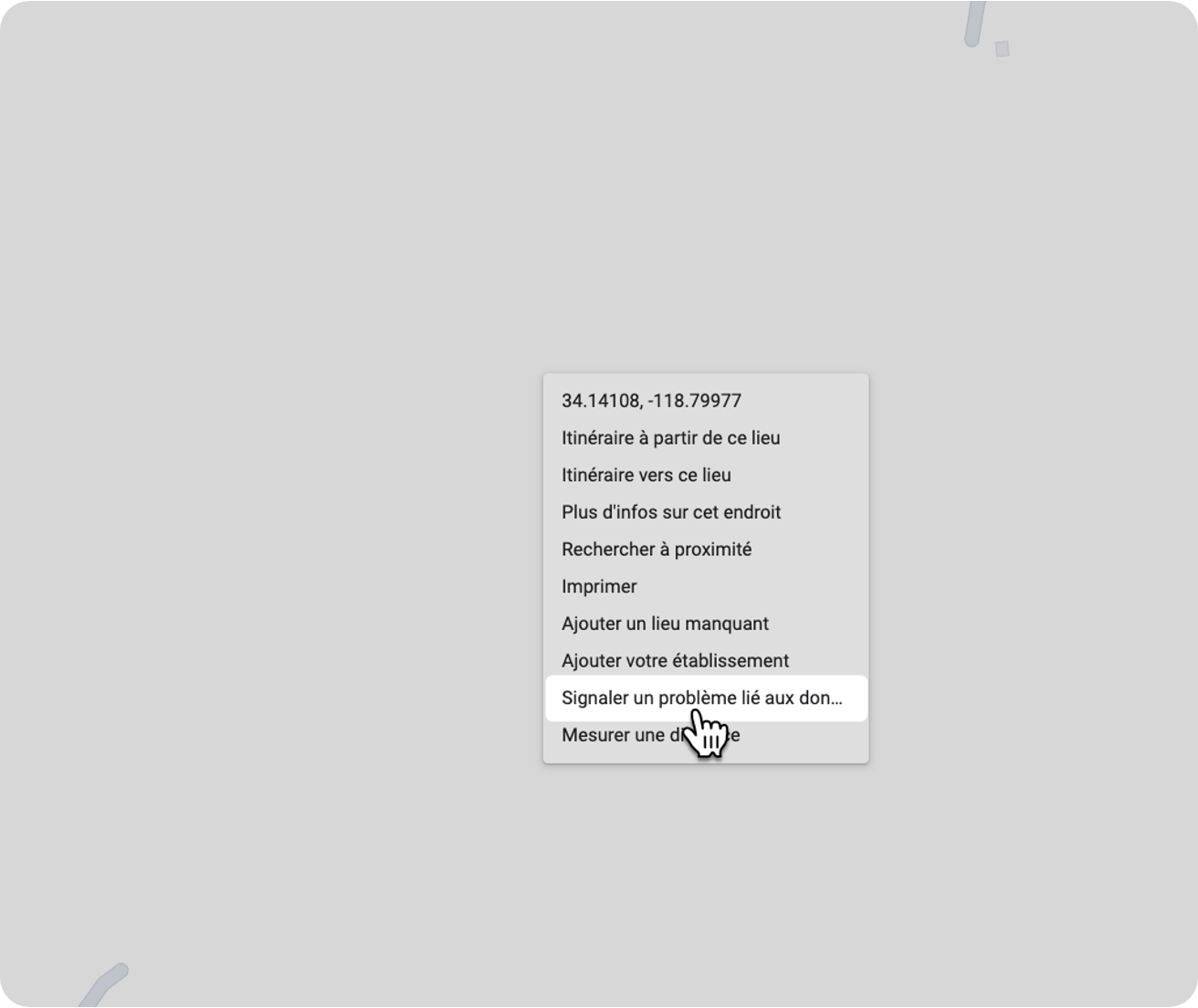 |
|
Étape 2 : Sélectionnez Ajouter ou réparer une route Cliquez sur « Ajouter ou modifier une route » dans la liste des options de commentaires sur les produits. |
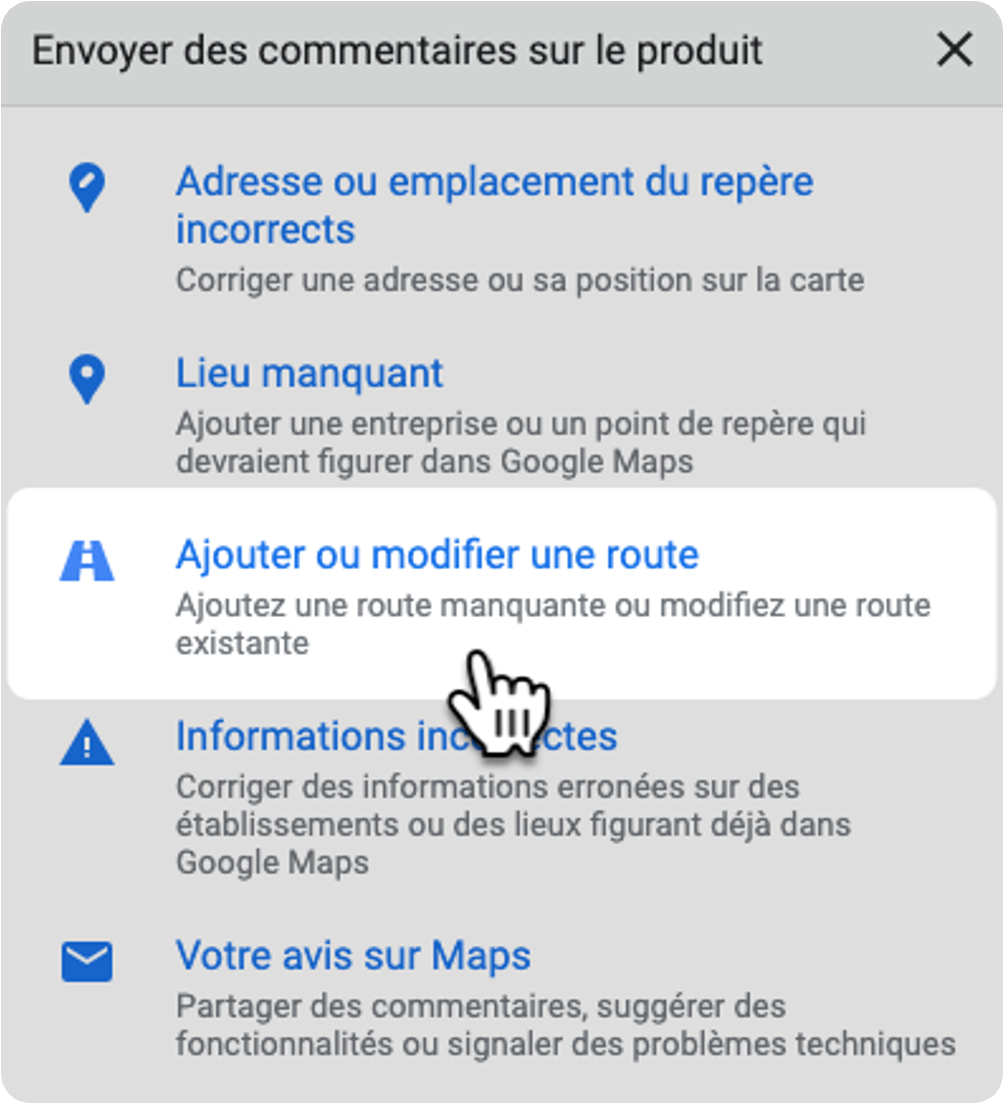 |
|
Étape 3 : Sélectionnez Réparer Sélectionnez la route concernée ou les sections de route applicables (ou ajoutez une toute nouvelle route si elle est manquante). Sélectionnez ensuite pour modifier les informations (par exemple, ajouter un nom de route, marquer la route comme privée, etc.).
|
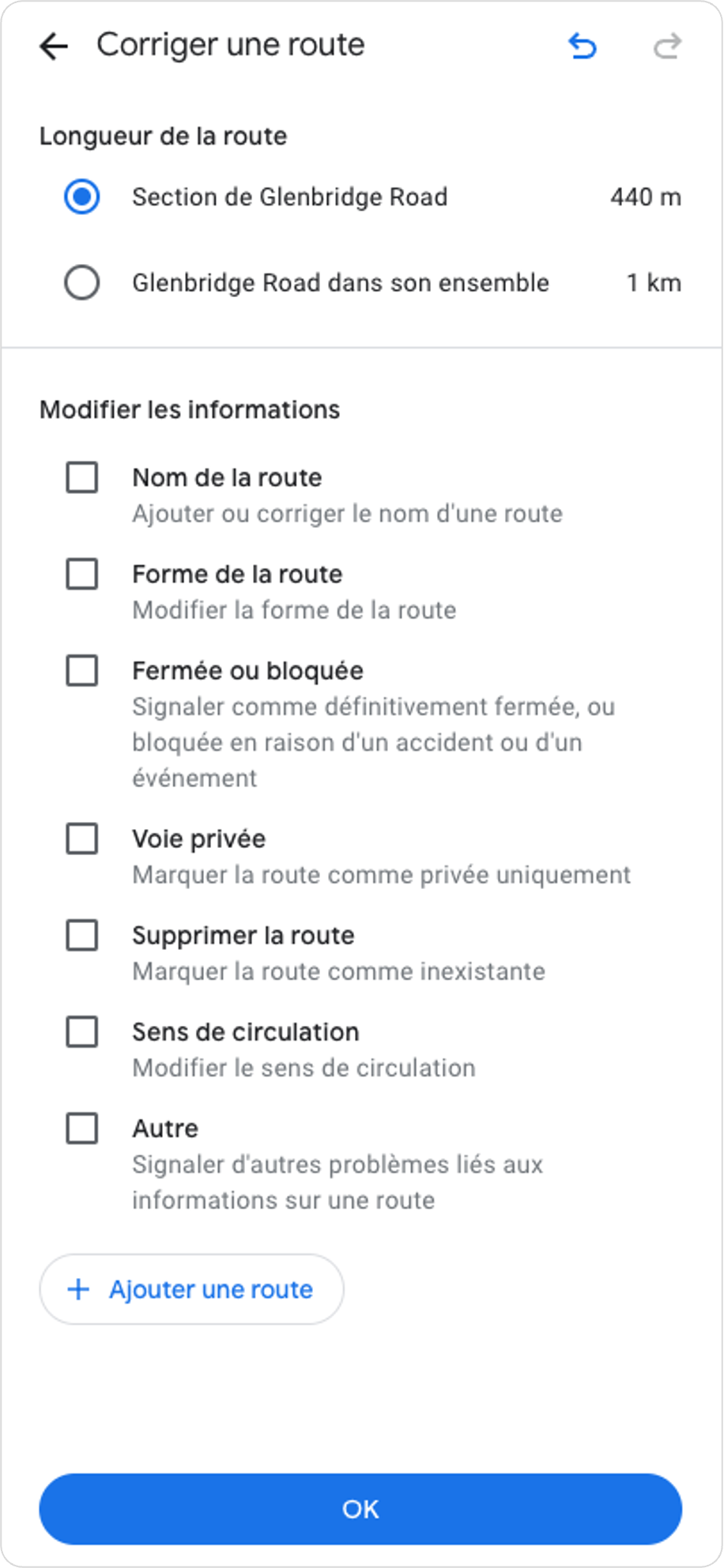 |
|
Étape 4 : Mettre à jour les détails et sélectionner Terminé Apportez les modifications nécessaires pour résoudre le problème avec Google Maps et cliquez sur « Terminé » lorsque vous avez terminé.
Une fois le rapport envoyé, Google le vérifiera et décidera d'accepter ou non la modification.
|
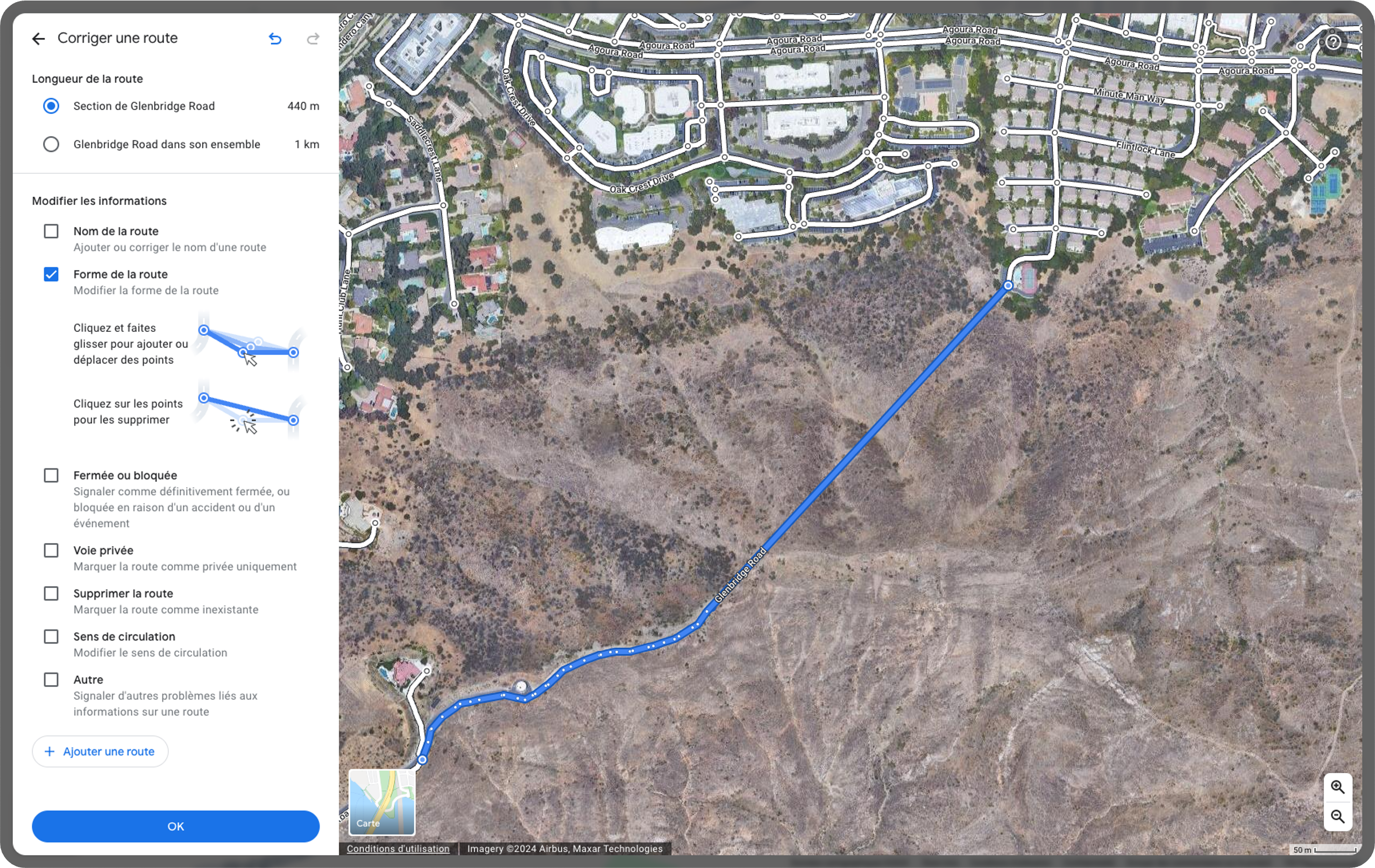 |